Vous pouvez utiliser un fichier bitmap ou une texture procédurale pour mapper une image à la couleur ambiante du matériau. L’image est peinte sur les parties ombrées de l’objet.

Cliquez sur l’icône Editeur de matériaux dans la barre d’outils principale ou appuyez sur la touche M. Cliquez sur l’icône et maintenez-la enfoncée pour afficher son menu déroulant.
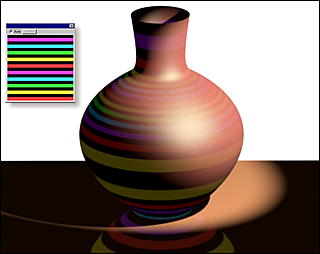
Utilisation d’une texture pour la couleur ambiante
 Environnement, puis ajustez le paramètre Couleur ambiante dans le panneau déroulant Paramètres communs de la boîte de dialogue Environnement.
Environnement, puis ajustez le paramètre Couleur ambiante dans le panneau déroulant Paramètres communs de la boîte de dialogue Environnement.
Procédures
Pour utiliser une texture ambiante :
- Cliquez sur le bouton de texture du paramètre Ambiant. S’il n’est pas disponible, commencez par déverrouiller les paramètres de texture diffuse et ambiante (voir remarque précédente).
3ds Max ouvre le Navigateur de matériaux/textures.
- Choisissez un type de texture dans la zone Textures, puis cliquez sur OK.
(Si vous choisissez le type de texture Bitmap, 3ds Max ouvre une boîte de dialogue dans laquelle vous devez choisir le fichier image.)
- Configurez la texture avec les options prévues à cet effet.
Vous pouvez également utiliser l’Editeur de matériaux détaillé ![]() pour relier un nœud de texture au composant Couleur ambiante.
pour relier un nœud de texture au composant Couleur ambiante.